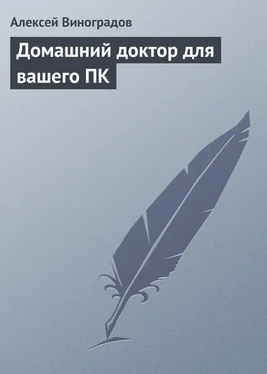Для файлов, помещаемых перед свободным пространством, пользователь может задать тип файла. Это должны быть легко фрагментируемые файлы, для оптимизации которых не потребуется особых усилий. Этот тип не следует путать с другим типом файлов – файлы в конце. Это файлы, которые программа в ходе оптимизации помещает в конец диска по желанию пользователя, который должен задать спецификацию таких файлов, выбрав ее в окне выбора файлов. Таким образом, это файлы для перемещения в конец диска не по частоте использования, а по желанию пользователя, который должен иметь для этого достаточные основания, так как процедура обращения к таким файлами будет затруднена их местоположением. При этом размещение таких файлов в конце диска не отразится на их представлении в обычном списке файлов стандартных окон Windows (или панелей Shell manager) – только на обращении к ним программ. Пользователь может также расположить некоторые папки в начало диска, часть из них расположить впереди других. Для этого ему нужно выставить флажок на опции «Поместить папки в начало» вкладки «Папки» окна настроек полной оптимизации. В результате схема оптимизированной структуры изменится – теперь она будет начинаться с папок. После того как опция «Поместить папки в начало» активирована, становится доступной кнопка «Добавить» с помощью которой пользователь может составить список помещаемых в начало диска папок.
Кроме этого, существует теще категория неперемещаемых файлов. Программа обычно определяет некоторую часть файлов как не перемещаемые, но пользователь может добавить к ним свои файлы, если не хочет, по каким-то причинам, чтобы они были перемещены. Спецификация этих файлов задается пользователем на вкладке «Неперемещаемые» окна «Настройка полной оптимизации». При желании пользователь может присоединить к этой категории также файлы с атрибутами «Скрытый», «Системный» и «Только для чтения», выставив флажок в соответствующих опциях в нижней части вкладки.
В раскрывающемся списке кнопки «Свойства» есть команда «Отчет о фрагментации», открывающая окно этого отчета. Окно «Отчет о фрагментации диска» состоит из двух частей. Левая часть представляет стандартное дерево директорий, а правая содержит таблицу со списком файлов выбранной папки и указанием степени их фрагментации, а также количества фрагментов и кластеров для каждого файла по списку.
И еще одна подробность, связанная с использованием карты диска и относящаяся к отчету о фрагментации. Кликнув мышью по любому месту карты, пользователь открывает окно «Содержимое блока», в котором состояние блока показано цветом, и содержится таблица, в которой указан номер кластера и имя файла, а также его состояние (оптимизирован он уже или все еще фрагментирован).
Сделанные настройки можно сохранить, нажав кнопку «Сохранить» на вкладке «Оптимизация» окна «Параметры Speed Disk».
Диск, выбираемый для оптимизации, должен быть помечен галочкой в окне настроек параметров программы, на той же вкладке – «Оптимизация». На этой же вкладке пользователь может, при необходимости, отключить оптимизацию файла подкачки, а также установить параметры безопасности: проверку записей и чистку свободного пространства. Использование проверки записи является дополнительной мерой для того чтобы избежать потери или искажения данных при перемещении, но оно отнимает довольно много ресурсов и существенно увеличивает время, затрачиваемое программой на оптимизацию. Чистка свободного места удаляет «космический мусор» – т. е. фрагменты старых данных, которые иначе засоряют блоки, помеченные как «свободные».
Speed Disk, как и большинство программ пакета нортоновских утилит, может работать в фоновом режиме, когда окно его свернуто в трей (правый нижний угол рабочего стола, рядом с часами). Работа в таком режиме требует отдельной настройки, так как при работе Speed Disk в фоновом режиме пользователь может работать с другой программой. Когда эта программа обращается к жесткому диску и производит запись на него, то Speed Disk делает паузу и возвращается к работе через промежуток времени, указанный на вкладке «Расширенные» (Advanced) окна «Параметры». Этот промежуток задается пользователем произвольно, но по умолчанию он равен одной минуте.
Вот собственно, и все, что касается настройки и работы программы Speed Disk, производящей оптимизацию работы жесткого диска. А теперь давайте перейдем к рассмотрению сопряженной с ней программы Norton Optimize Wizard, используемой для оптимизации реестра системы, файла подкачки и ускорения запуска приложений.
Читать дальше
Конец ознакомительного отрывка
Купить книгу